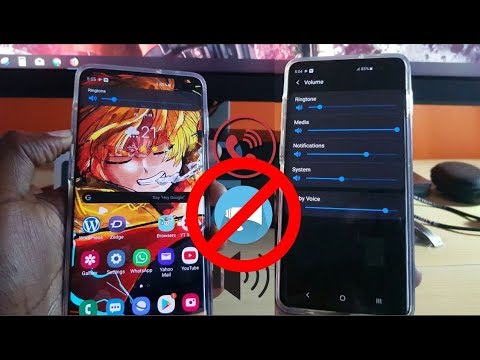
Conţinut
În afară de uimitorul său ecran AMOLED, Galaxy S10 are și astăzi unul dintre cele mai bune sisteme de sunet ale unui dispozitiv electronic. Dar, ca și alte funcții, sunetul poate deveni problematic și din cauza mai multor motive posibile. Dacă aveți un Galaxy S10 fără probleme de sunet, ar trebui să încercați să restrângeți factorii pentru a ajunge la o soluție. Această postare de depanare vă va ajuta să parcurgeți pașii pentru a face acest lucru.
Înainte de a continua, dorim să vă reamintim că, dacă sunteți în căutarea de soluții la propria problemă #Android, ne puteți contacta folosind linkul furnizat în partea de jos a acestei pagini. Când descrieți problema dvs., vă rugăm să fiți cât mai detaliat posibil, astfel încât să putem identifica cu ușurință o soluție relevantă. Dacă puteți, includeți cu amabilitate mesajele de eroare exacte pe care le primiți pentru a ne oferi o idee de unde să începem. Dacă ați încercat deja câțiva pași de depanare înainte de a ne trimite un e-mail, asigurați-vă că le menționați pentru a le putea sări peste răspunsurile noastre.
Cum se remediază Galaxy S10 fără probleme de sunet | audio nu funcționează
Vă întrebați ce să faceți pentru Galaxy S10 fără probleme de sunet? Mai jos sunt soluțiile pe care trebuie să le încercați să le remediați.
S10 nu există probleme de sunet remediate # 1: Aflați ce ați făcut în mod diferit
Înainte de a începe depanarea efectivă a dispozitivului, nu este o idee rea să verificați dacă ați făcut ceva care ar fi putut cauza problema. Dacă sunteți genul care are tendința de a schimba tot timpul setările, pot fi unele modificări pe care le-ați făcut din greșeală. Dacă vă mai puteți aminti setările specifice pe care le-ați modificat, încercați să le anulați pentru a vedea dacă asta va face diferența. Dacă nu vă amintiți ce ați făcut altfel, continuați cu pașii de depanare de mai jos.
S10 nu se remediază problema nr. 2: confirmă că butonul de volum funcționează
Când vă confruntați cu probleme audio pe dispozitivele Samsung Galaxy, doriți să vă asigurați că butonul de volum este bifat. Acest lucru poate părea o prostie, dar mulți oameni ne-au contactat în legătură cu pierderea sunetului dispozitivului lor, pentru a afla mai târziu că pur și simplu nu au reușit să mărească volumul. În cazul în care nu ați verificat, încercați mai întâi să apăsați butonul de creștere a volumului și să vedeți dacă telefonul sună.
S10 nu se remediază problema de sunet nr. 3: confirmați că Bluetooth este dezactivat
Dacă difuzorul dvs. Galaxy S10 nu scoate niciun sunet atunci când, să zicem, încercați să redați muzică sau să efectuați apeluri, probabil că este conectat la o cască Bluetooth. Încercați să dezactivați Bluetooth pe dispozitiv și să vedeți dacă difuzorul funcționează.
Pentru a dezactiva Bluetooth, trageți în jos bara de notificare din partea de sus și atingeți pictograma Bluetooth.
S10 nicio problemă de sunet remediată # 4: repornire forțată
Repornirea dispozitivului în mod normal este prima și cea mai simplă modalitate de a remedia o problemă ca aceasta. Dacă nu ați încercat încă acest lucru, iată ce trebuie să faceți:
- Apăsați și mențineți apăsate butoanele Power + Volume Down timp de aproximativ 12 secunde sau până când dispozitivul se activează. Notă: Lăsați câteva secunde să apară ecranul Maintenance Boot Mode.
- Din ecranul Maintenance Boot Mode, selectați Boot normal. Notă: Utilizați butoanele de volum pentru a parcurge opțiunile disponibile și butonul din stânga jos (sub butoanele de volum) pentru a selecta. Lăsați până la 90 de secunde finalizarea resetării.
- Dacă ecranul Maintenance Boot Mode nu va apărea, atunci dispozitivul dvs. nu îl are. Pur și simplu așteptați ca dispozitivul să se oprească complet.
S10 nu se remediază problema de sunet # 5: Verificați dacă setările audio sunt configurate corect
Este posibil ca o aplicație sau un serviciu să modifice setările de sunet fără știrea dvs. Pentru a verifica, intrați sub Setări> Sunet și vibrații și activați toate opțiunile relevante pentru dvs.
S10 nu se remediază problema nr. 6: Resetați preferințele aplicației
Unele aplicații au nevoie de alte aplicații sau servicii prestabilite pentru a funcționa. Pentru a vă asigura că toate aplicațiile și serviciile implicite corecte sunt puse în funcțiune, doriți să încercați să resetați preferințele aplicației și să vedeți ce se întâmplă. Iată cum se face acest lucru:
- Deschideți aplicația Setări.
- Atingeți Aplicații.
- Atingeți Mai multe setări în partea dreaptă sus (pictogramă cu trei puncte).
- Selectați Resetați preferințele aplicației.
- Reporniți S10 și verificați dacă există o problemă.
S10 nu se remediază problema de sunet # 7: Resetați toate setările
Un alt pas bun de depanare pe care îl puteți face în această situație este de a readuce setările software la valorile implicite. Spre deosebire de resetarea din fabrică, aceasta nu vă va șterge datele personale, astfel încât să le puteți face în siguranță. Iată cum puteți face acest lucru:
- Deschideți aplicația Setări.
- Atingeți Management general.
- Atinge Resetează.
- Atinge Resetare setări.
- Atingeți Resetare setări pentru a confirma.
S10 nicio problemă de sunet remediere # 8: Instalați actualizări
Unele erori se pot rezolva numai cu patch-uri software sau actualizări. Pentru a reduce șansele apariției unor erori sau pentru a remedia cele cunoscute, asigurați-vă că software-ul și toate aplicațiile sunt actualizate. Puteți face acest lucru permițând întotdeauna actualizările să fie descărcate și instalate tot timpul. În mod implicit, S10 ar trebui să fie deja setat să facă aceste lucruri, dar în cazul în care modificați această setare, lăsați acest lucru să reamintească.
În cazul în care instalați și aplicații în afara Magazinului Play, asigurați-vă că le actualizați pentru a minimiza șansele de erori din cauza incompatibilității.
S10 nici o problemă de sunet remediată # 9: căutați aplicația necinstită
În alte cazuri similare, cauza poate fi o aplicație greșită. Pentru a verifica dacă acesta este cazul, reporniți dispozitivul în modul sigur și vedeți ce se întâmplă. Iată cum:
- Țineți apăsat butonul de alimentare până când apare fereastra de oprire, apoi eliberați-o.
- Atingeți și mențineți oprit oprirea până când apare mesajul Mod sigur, apoi eliberați.
- Pentru a confirma, atingeți Mod sigur.
- Procesul poate dura până la 30 de secunde.
- La repornire, „Mod sigur” apare în partea stângă jos a ecranului de pornire.
Amintiți-vă că aplicațiile terță parte sunt dezactivate în acest mod, astfel încât ceea ce puteți utiliza sunt aplicații preinstalate. Dacă eroarea nu va apărea în modul sigur, aceasta înseamnă că problema se datorează unei aplicații greșite. Dezinstalați aplicația pe care ați instalat-o recent și vedeți dacă aceasta o va remedia. Dacă problema rămâne, utilizați procesul de eliminare pentru a identifica aplicația necinstită. Iată cum:
- Porniți în modul sigur.
- Verificați problema.
- După ce ați confirmat că este de vină o aplicație terță parte, puteți începe să dezinstalați aplicațiile individual. Vă sugerăm să începeți cu cele mai recente pe care le-ați adăugat.
- După ce dezinstalați o aplicație, reporniți telefonul în modul normal și verificați dacă există o problemă.
- Dacă S10 este încă problematic, repetați pașii 1-4.
S10 nu se remediază problema de sunet # 10: resetare din fabrică
Pentru a vedea dacă problema este cauzată de o eroare, luați în considerare ștergerea dispozitivului prin resetarea din fabrică. Acest pas de depanare vă va șterge datele personale, deci asigurați-vă că le faceți o copie de rezervă înainte de timp. După efectuarea copiei de rezervă, urmați acești pași pentru a începe resetarea din fabrică:
Metoda 1: Cum se resetează hard pe Samsung Galaxy S10 prin meniul Setări
- Creați o copie de rezervă a datelor dvs. personale și eliminați contul Google.
- Deschideți aplicația Setări.
- Derulați și atingeți Gestionare generală.
- Atinge Resetează.
- Selectați Resetare date din fabrică din opțiunile date.
- Citiți informațiile, apoi atingeți Resetare pentru a continua.
- Atinge Șterge totul pentru a confirma acțiunea.
Metoda 2: Cum se resetează hard pe Samsung Galaxy S10 folosind butoane hardware
- Dacă este posibil, creați din timp o copie de siguranță a datelor dvs. personale. Dacă problema dvs. vă împiedică să faceți acest lucru, atunci pur și simplu săriți peste acest pas.
- De asemenea, doriți să vă asigurați că vă eliminați contul Google. Dacă problema dvs. vă împiedică să faceți acest lucru, atunci pur și simplu săriți peste acest pas.
- Opriți dispozitivul. Asta e important. Dacă nu îl puteți dezactiva, nu veți putea niciodată să porniți în modul de recuperare. Dacă nu puteți opri dispozitivul în mod regulat prin intermediul butonului de pornire, așteptați până când bateria telefonului este descărcată. Apoi, încărcați telefonul timp de 30 de minute înainte de a porni în modul de recuperare.
- Apăsați și țineți apăsat butonul de creștere a volumului și butonul Bixby în același timp.
- Ținând în continuare apăsate tastele de creștere a volumului și tastele Bixby, țineți apăsat butonul de pornire.
- Meniul ecranului de recuperare va apărea acum. Când vedeți acest lucru, eliberați butoanele.
- Utilizați butonul de reducere a volumului până când evidențiați „Ștergeți datele / resetarea din fabrică”.
- Apăsați butonul de pornire pentru a selecta „Ștergeți datele / resetarea din fabrică”.
- Folosiți Volume Down pentru a evidenția Da.
- Apăsați butonul de alimentare pentru a confirma resetarea din fabrică.
Obțineți ajutor Samsung
Dacă niciuna dintre aceste soluții nu vă ajută deloc, problema trebuie să depășească capacitatea dvs. de a remedia. Este posibil să existe o defecțiune sau o defecțiune a hardware-ului care împiedică funcționarea corectă a sunetului. Asigurați-vă că vizitați centrul de service Samsung local pentru ajutor.
Dacă vi se pare utilă această postare, vă rugăm să ne ajutați răspândind cuvântul prietenilor dvs. TheDroidGuy are și prezență în rețelele sociale, așa că este posibil să doriți să interacționați cu comunitatea noastră în paginile noastre de Facebook și Twitter.


